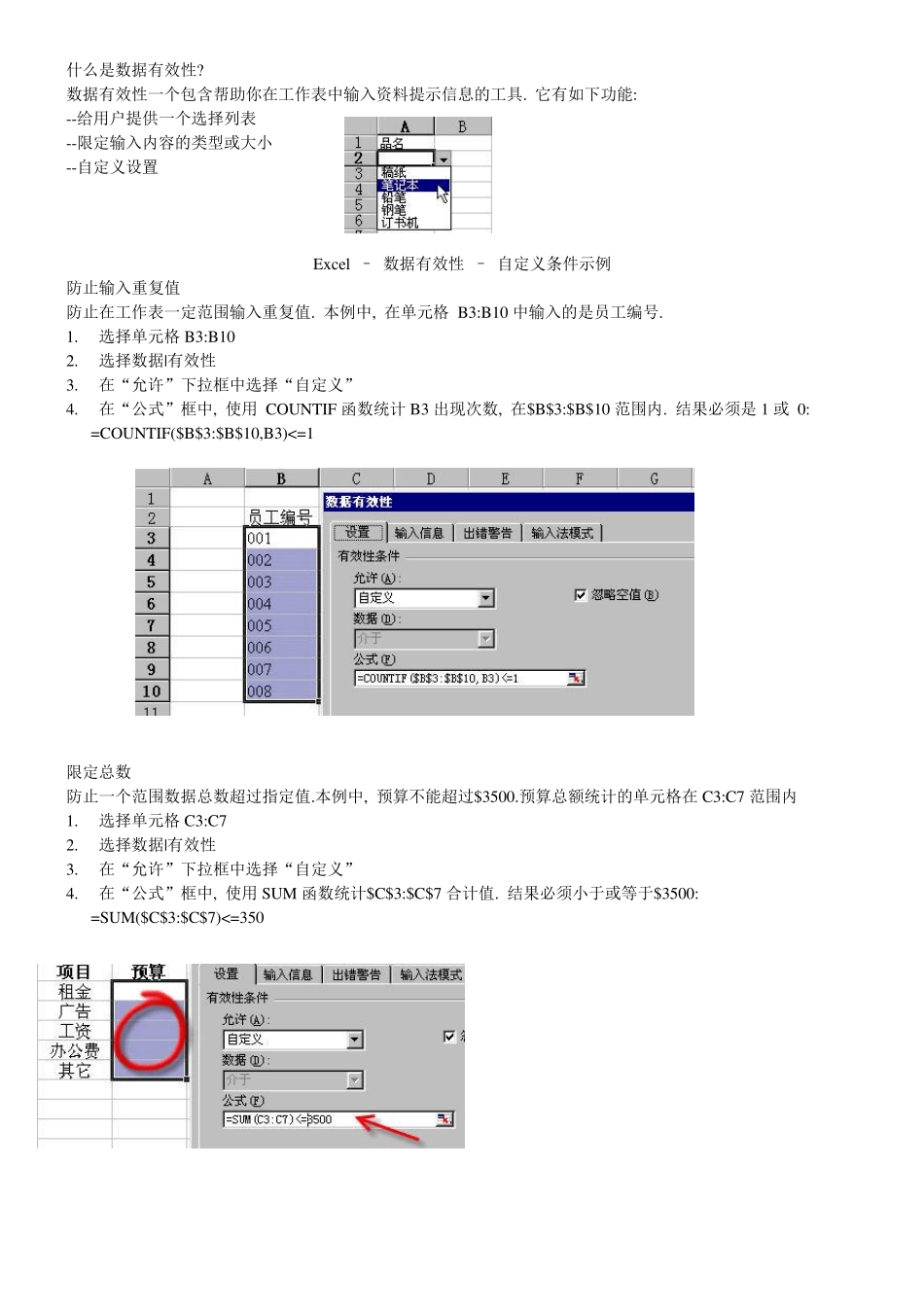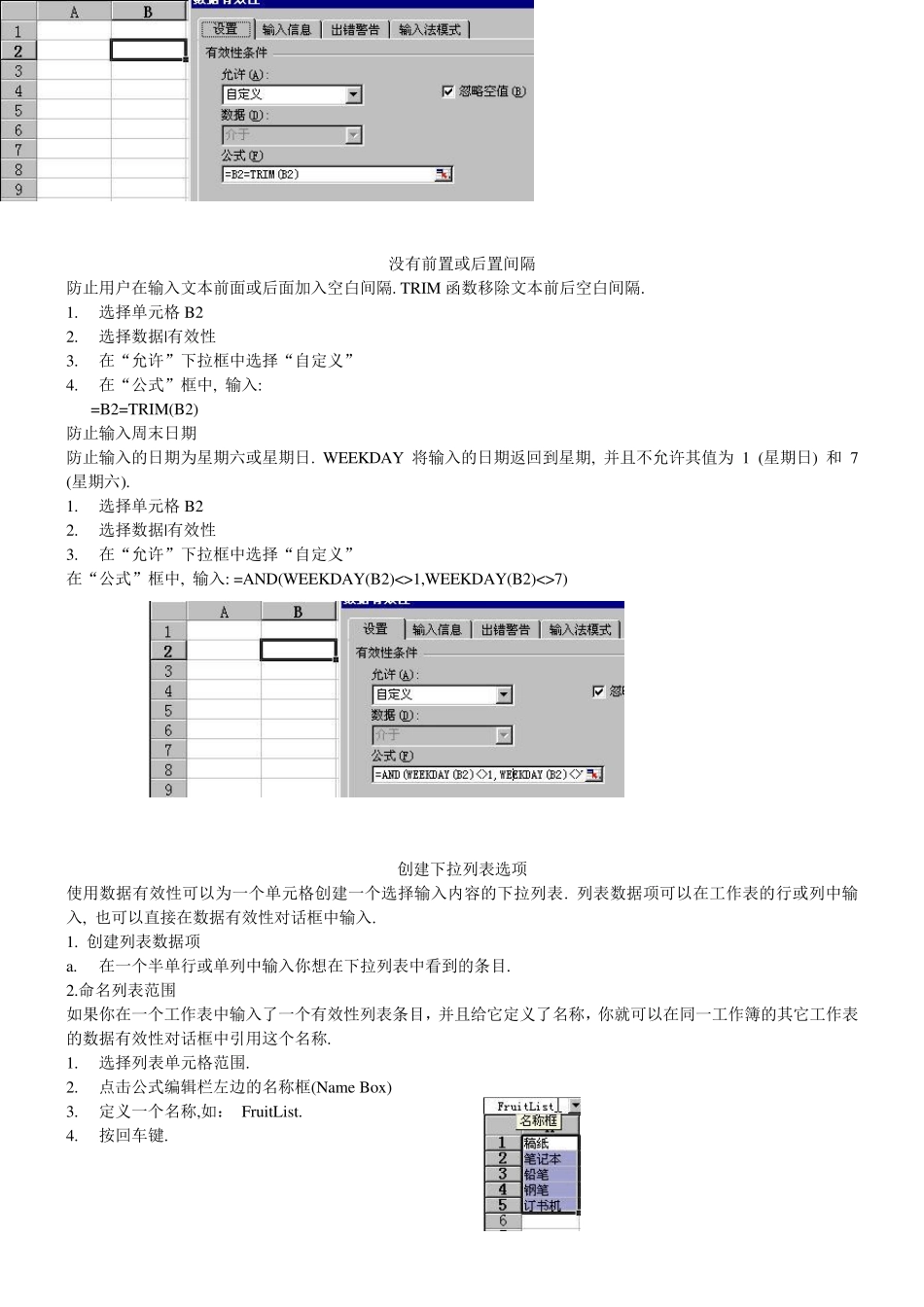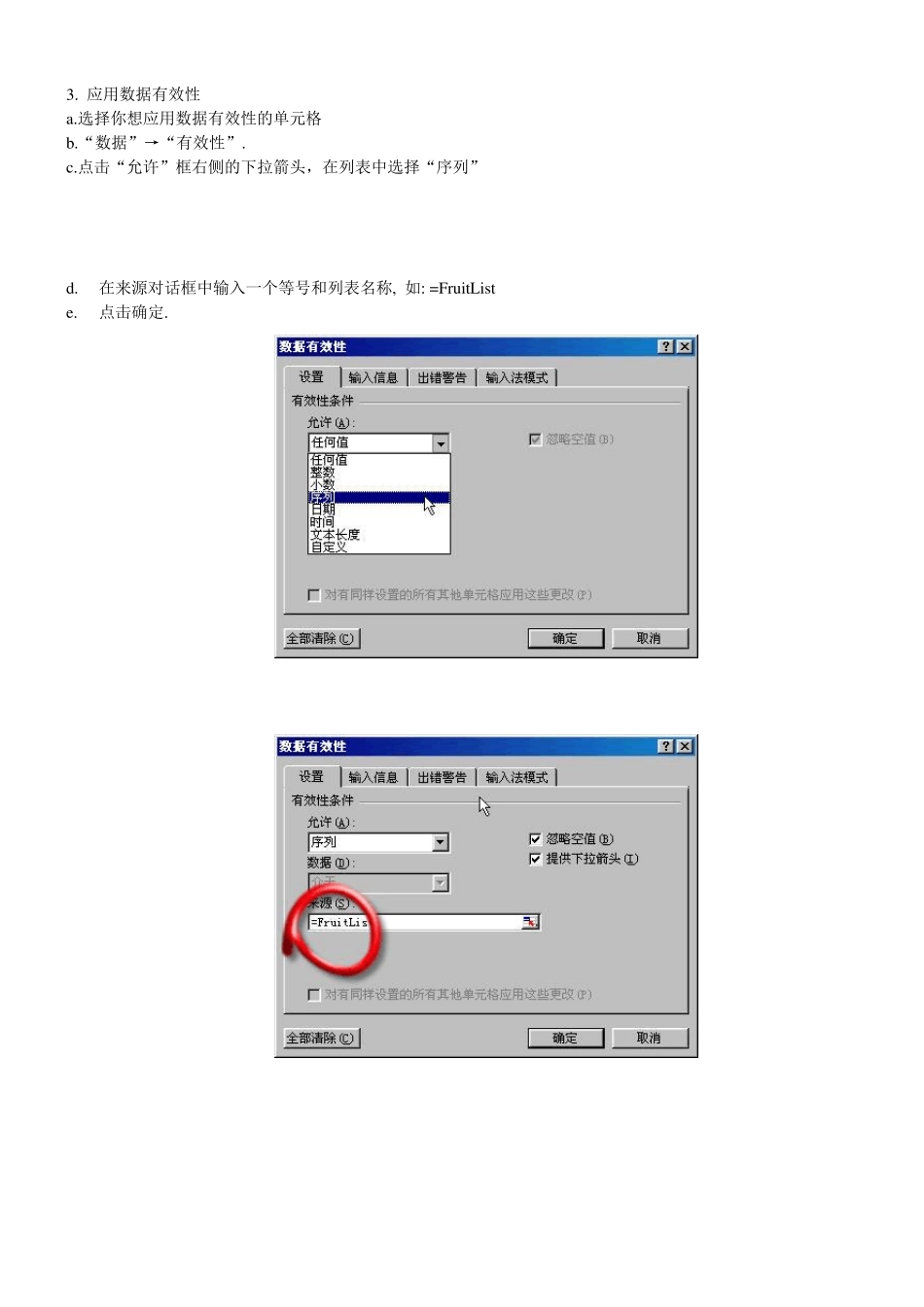什么是数据有效性? 数据有效性一个包含帮助你在工作表中输入资料提示信息的工具. 它有如下功能: --给用户提供一个选择列表 --限定输入内容的类型或大小 --自定义设置 Excel – 数据有效性 – 自定义条件示例 防止输入重复值 防止在工作表一定范围输入重复值. 本例中, 在单元格 B3:B10 中输入的是员工编号. 1. 选择单元格 B3:B10 2. 选择数据|有效性 3. 在“允许”下拉框中选择“自定义” 4. 在“公式”框中, 使用 COUNTIF 函数统计 B3 出现次数, 在$B$3:$B$10 范围内. 结果必须是1 或 0: =COUNTIF($B$3:$B$10,B3)<=1 限定总数 防止一个范围数据总数超过指定值.本例中, 预算不能超过$3500.预算总额统计的单元格在C3:C7 范围内 1. 选择单元格 C3:C7 2. 选择数据|有效性 3. 在“允许”下拉框中选择“自定义” 4. 在“公式”框中, 使用SUM 函数统计$C$3:$C$7 合计值. 结果必须小于或等于$3500: =SUM($C$3:$C$7)<=350 没有前置或后置间隔 防止用户在输入文本前面或后面加入空白间隔. TRIM 函数移除文本前后空白间隔. 1. 选择单元格B2 2. 选择数据|有效性 3. 在“允许”下拉框中选择“自定义” 4. 在“公式”框中, 输入: =B2=TRIM(B2) 防止输入周末日期 防止输入的日期为星期六或星期日. WEEKDAY 将输入的日期返回到星期, 并且不允许其值为 1 (星期日) 和 7 (星期六). 1. 选择单元格B2 2. 选择数据|有效性 3. 在“允许”下拉框中选择“自定义” 在“公式”框中, 输入: =AND(WEEKDAY(B2)<>1,WEEKDAY(B2)<>7) 创建下拉列表选项 使用数据有效性可以为一个单元格创建一个选择输入内容的下拉列表. 列表数据项可以在工作表的行或列中输入, 也可以直接在数据有效性对话框中输入. 1. 创建列表数据项 a. 在一个半单行或单列中输入你想在下拉列表中看到的条目. 2.命名列表范围 如果你在一个工作表中输入了一个有效性列表条目,并且给它定义了名称,你就可以在同一工作簿的其它工作表的数据有效性对话框中引用这个名称. 1. 选择列表单元格范围. 2. 点击公式编辑栏左边的名称框(Name Box) 3. 定义一个名称,如: FruitList. 4. 按回车键. 3. 应用数据有效性 a.选择你想应用数据有效性的单元格 b.“数据”→“有效性”. c.点击“允许”框右侧的下拉箭头,在列表中选择“序列” d. 在来源对话框中输入一个等号和列表名称, 如: =Fru itList e. ...